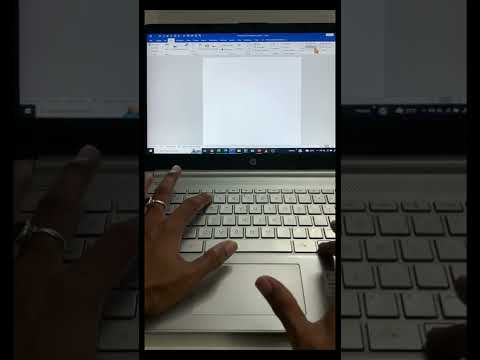Denne wikiHow lærer deg hvordan du blokkerer noens e -post fra Hotmail (nå kjent som "Outlook") innboksen. Du må bruke Outlook -nettstedet for å endre disse innstillingene siden de ikke kan endres fra Outlook -mobilappen.
Trinn
Metode 1 av 3: Blokkering via e -postadresse

Trinn 1. Åpne Outlook -nettstedet
Hvis du gjør det, åpnes innboksen din hvis du er logget på Outlook.
Hvis du ikke allerede er logget inn, klikker du Logg inn, skriv inn din e -postadresse (eller telefonnummer) og passord, og klikk Logg inn.

Trinn 2. Klikk på ⚙️
Det er øverst til høyre på Outlook-siden.

Trinn 3. Klikk på Alternativer
Du finner den nederst på rullegardinmenyen under Innstillinger-utstyret.

Trinn 4. Klikk på Blokkerte avsendere
Det er under overskriften "Søppelpost", som er en undermappe i kategorien "Mail". Du finner dette alternativet nederst til venstre på siden.

Trinn 5. Klikk på feltet "Skriv inn en avsender eller et domene her"
Det er midt på siden. Det er her du skriver inn e -postadressen til personen du vil blokkere.

Trinn 6. Skriv inn en avsenders e -postadresse
Du må skrive inn hele adressen for at den skal registreres på blokkeringslisten.

Trinn 7. Trykk på ↵ Enter
Hvis du gjør det, blir den skrevne e -postadressen din lagt til i Outlooks blokkeringsliste.
Du kan også klikke på + ikonet til høyre for e -postadressefeltet.

Trinn 8. Klikk på Lagre
Det er øverst på siden, rett over overskriften "Blokkerte avsendere". Hvis du gjør det, lagres endringene og forhindrer fremtidige forsøk fra den blokkerte avsenderen din til å kontakte deg.
Metode 2 av 3: Opprette en regel

Trinn 1. Åpne Outlook -nettstedet
Hvis du gjør det, åpnes innboksen din hvis du er logget på Outlook.
Hvis du ikke allerede er logget inn, klikker du Logg inn, skriv inn din e -postadresse (eller telefonnummer) og passord, og klikk Logg inn.

Trinn 2. Klikk på ⚙️
Det er øverst til høyre på Outlook-siden.

Trinn 3. Klikk på Alternativer
Du finner den nederst på rullegardinmenyen under Innstillinger-utstyret.

Trinn 4. Klikk på Innboks og feier regler
Det er øverst til venstre i Outlook-vinduet. Du finner den under overskriften "Automatisk behandling", som er en undermappe i kategorien "Mail".

Trinn 5. Klikk på +
Det er under overskriften "Innboksregler" øverst på siden. Hvis du gjør det, opprettes en ny regel som du kan tilpasse. Regler i Outlook lar deg programmere et automatisk svar på innkommende e -post; I dette tilfellet oppretter du en regel som automatisk sletter e -post fra visse avsendere.

Trinn 6. Skriv inn et navn på regelen
Du skriver inn denne informasjonen i tekstfeltet øverst på siden under overskriften "Navn".

Trinn 7. Klikk på den første "Velg en" -boksen
Det er under overskriften "Når meldingen kommer, og den samsvarer med alle disse betingelsene" -overskriften som er under "Navn" -feltet.

Trinn 8. Hold markøren over Den ble sendt eller mottatt
Dette alternativet er nær toppen av rullegardinmenyen.

Trinn 9. Klikk på Mottatt fra
Det er øverst på hurtigmenyen.

Trinn 10. Skriv inn en e -postadresse
Dette går i tekstfeltet under overskriften "og det ble mottatt fra" øverst på siden.

Trinn 11. Trykk på ↵ Enter
Hvis du gjør det, vil e -postadressen legges til i regellisten.
- Hvis e-postadressen har kontaktet deg før, vises den i en rullegardinmeny under feltet "og den ble mottatt fra".
- Du kan legge til flere e -postadresser på denne siden.

Trinn 12. Klikk OK
Det er øverst til venstre på siden.

Trinn 13. Klikk den andre "Velg en" -boksen
Det er under overskriften "Gjør alt følgende" nær midten av siden.

Trinn 14. Velg Flytt, kopier eller slett
Det er øverst på rullegardinmenyen.

Trinn 15. Klikk på Slett meldingen
Dette alternativet er nederst på hurtigmenyen. Ved å koble kommandoen "Slett" til e -postadressene du la til tidligere, flyttes alle innkommende e -postmeldinger fra de oppførte mottakerne til papirkurven.

Trinn 16. Klikk OK
Det er øverst til venstre på siden. Du bør ikke lenger motta e -post fra de valgte mottakerne.
Metode 3 av 3: Blokkering av alle ukjente e -postmeldinger

Trinn 1. Åpne Outlook -nettstedet
Hvis du gjør det, åpnes innboksen din hvis du er logget på Outlook.
Hvis du ikke allerede er logget inn, klikker du Logg inn, skriv inn din e -postadresse (eller telefonnummer) og passord, og klikk Logg inn.

Trinn 2. Klikk på ⚙️
Det er øverst til høyre på Outlook-siden.

Trinn 3. Klikk på Alternativer
Du finner den nederst i rullegardinmenyen under Innstillinger-utstyret.

Trinn 4. Klikk på Filtre og rapportering
Det er under overskriften "Søppelpost", som er en undermappe i kategorien "Mail". Du finner dette alternativet nederst til venstre på siden.

Trinn 5. Klikk på Eksklusiv
Dette alternativet er nær toppen av siden, under overskriften "Velg et filter for søppelpost". Hvis du gjør det, forhindrer du at e -postmeldinger som ikke kommer fra en av personene i listen over "sikre avsendere" kommer inn i innboksen din.

Trinn 6. Klikk på Lagre
Det er øverst til venstre på siden.

Trinn 7. Klikk på Safe senders
Dette alternativet ligger rett over fanen "Filtre og rapportering" på venstre side av siden.

Trinn 8. Skriv inn en e -postadresse
Du skriver inn denne informasjonen i tekstfeltet under overskriften "Sikre avsendere" øverst på siden.

Trinn 9. Trykk på ↵ Enter
Hvis du gjør det, blir e -postadressen lagt til i listen "Sikker avsender". Alle på denne listen vil kunne kontakte deg, mens alle som ikke er på den ikke vil kunne sende deg e -post.
Du må gjenta denne prosessen for hver e -post du vil tillate korrespondanse fra

Trinn 10. Klikk på Lagre
Det er øverst til venstre på siden. Nå mottar du bare e -post fra personene på listen "Sikker avsender".
Tips
- Du kan klikke på " …"-knappen øverst i en åpen e -post, og klikk deretter Lag regel for å opprette en regel med e -postavsenderens e -postadresse i "Betingelser" -boksen.
- Når du bruker "Safe Senders" -listen, vil du fortsatt motta e -postmeldinger fra varsler du abonnerte på før du blokkerer alle e -postmeldinger, selv om de ikke er på listen "Safe Senders". Du kan forhindre at dette skjer ved å klikke på koblingen "Avslutt" i e -postmeldingene når de kommer inn.